打印怎么设置纸张大小 打印机如何设置纸张规格
更新时间:2024-02-09 09:54:19作者:xiaoliu
如今打印机已经成为我们生活中不可或缺的一部分,许多人在使用打印机时常常遇到一些问题,其中之一便是如何设置纸张大小。纸张大小的设置对于打印出理想的效果至关重要,因此我们需要了解如何正确地进行设置。打印机的纸张规格也是一个需要注意的问题。在本文中我们将介绍一些关于打印机纸张大小设置和纸张规格的信息,希望能够帮助大家更好地使用打印机,提高工作效率。
操作方法:
1.在Windows桌面,依次点击“开始/设备和打印机”菜单项。
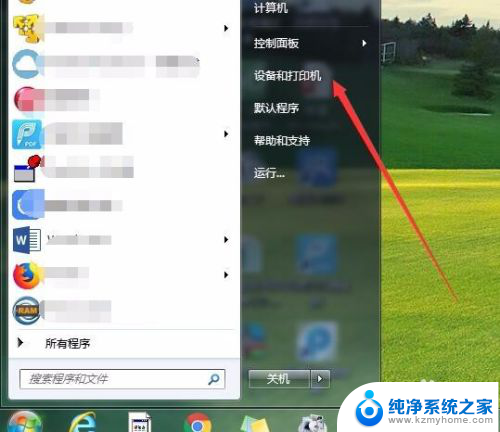
2.这时会打开设备和打印机的设置窗口,点击上面的工具栏上的“打印服务器属性”快捷链接。
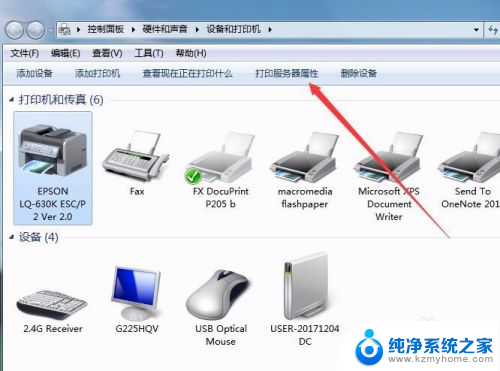
3.这时就会打开打印服务器属性窗口,在窗口中勾选“创建新表单”前面的复选框。
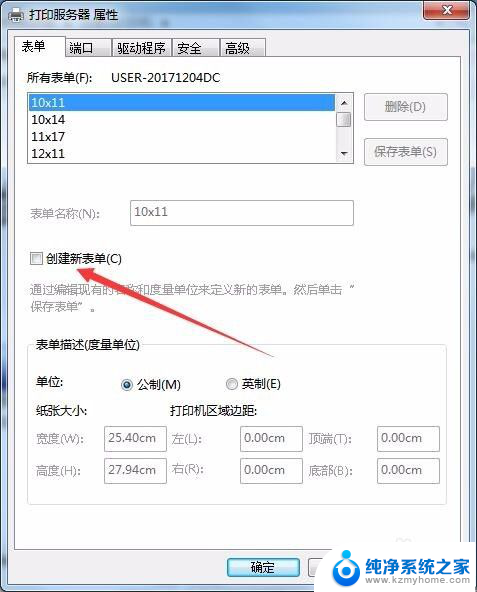
4.接下来就可以设置表单的名称,比如:出库单。然后自定义纸张的长度与宽度,同时还可以自定义打印区域,设置完成后点击“保存表单”按钮即可。
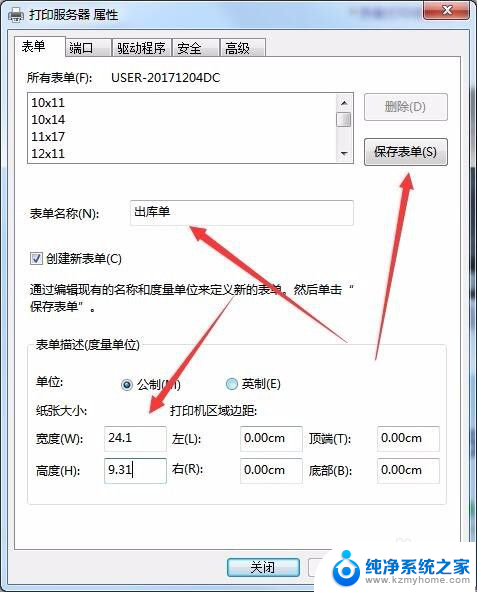
5.接下来右键点击打印机,在弹出菜单中选择“打印首选项”菜单项。
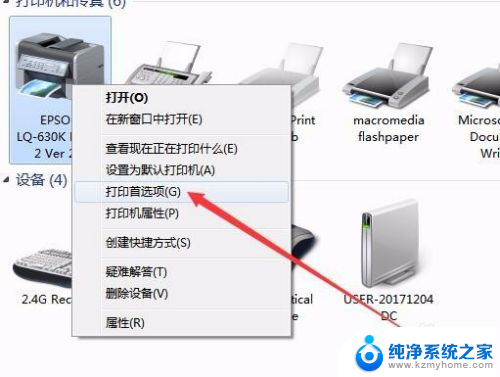
6.这时就会打开打印首选项窗口,点击右下角的“高级”按钮。
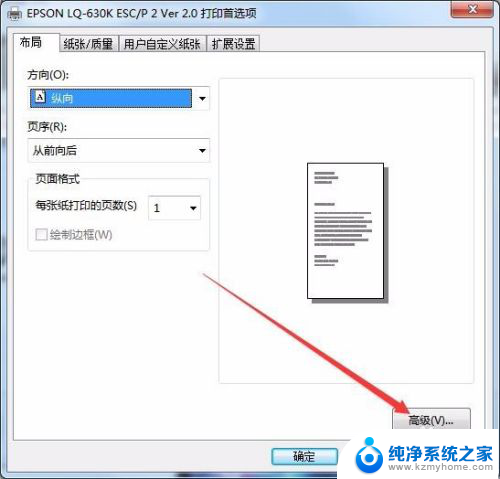
7.在打开的打印机高级选项窗口中,点击纸张规格下拉按钮。在弹出的下拉菜单中选择“出库单”菜单项。最后点击确定按钮。这样以后就可以使用方便的打印到该大小的纸张上了。
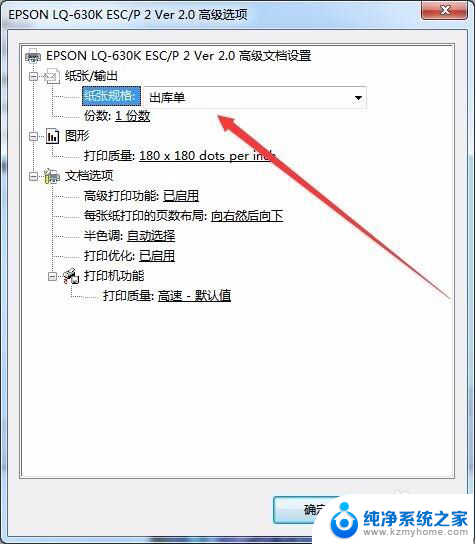
以上是关于如何设置纸张大小的全部内容,如果您遇到这种情况,您可以按照以上方法进行解决,希望这些方法能对您有所帮助。
打印怎么设置纸张大小 打印机如何设置纸张规格相关教程
- 打印机纸张尺寸怎么设置 打印机纸张规格如何设置
- 打印机上怎么调纸张尺寸 如何设置打印机纸张规格
- 打印机纸张怎么设置a4 打印机纸张大小设置指南
- 打印机怎么更改纸张尺寸 如何设置打印机纸张大小
- 票据打印机纸张大小怎么设置 打印机如何设置发票纸张大小
- 打印机的格式怎么设置 打印机如何设置自定义纸张格式
- 打印机怎样添加打印纸张类型 打印机如何设置特殊纸张大小
- 惠普家用打印机纸张尺寸设置 惠普打印机如何设置纸张大小
- 打印机的纸张大小怎么设置方法 打印机纸张尺寸设置教程
- 针式打印机如何设置打印纸尺寸 针式打印机纸张大小设置步骤
- ps删除最近打开文件 Photoshop 最近打开文件记录清除方法
- 怎么删除邮箱里的邮件 批量删除Outlook已删除邮件的方法
- 笔记本电脑的麦克风可以用吗 笔记本电脑自带麦克风吗
- thinkpad没有蓝牙 ThinkPad笔记本如何打开蓝牙
- 华为锁屏时间设置 华为手机怎么调整锁屏时间
- 华为的蓝牙耳机怎么连接 华为蓝牙耳机连接新设备方法
电脑教程推荐
- 1 笔记本电脑的麦克风可以用吗 笔记本电脑自带麦克风吗
- 2 联想电脑开机只显示lenovo 联想电脑开机显示lenovo怎么解决
- 3 如何使用光驱启动 如何设置光驱启动顺序
- 4 怎么提高笔记本电脑屏幕亮度 笔记本屏幕亮度调节方法
- 5 tcl电视投屏不了 TCL电视投屏无法显示画面怎么解决
- 6 windows2008关机选项 Windows server 2008 R2如何调整开始菜单关机按钮位置
- 7 电脑上的微信能分身吗 电脑上同时登录多个微信账号
- 8 怎么看电脑网卡支不支持千兆 怎样检测电脑网卡是否支持千兆速率
- 9 荣耀电脑开机键在哪 荣耀笔记本MagicBook Pro如何正确使用
- 10 一个耳机连不上蓝牙 蓝牙耳机配对失败